如何在 Windows 11 上隐藏“未满足系统要求”
Windows 11 因对硬件挑剔而臭名昭著。如果您绕过正常要求并强制安装,您可能会看到“未满足系统要求”消息。这是禁用它的方法。
可以通过注册表黑客来禁用该消息。您可以使用 Regedit 手动完成,也可以使用我们提供的注册表项。
注意:用于控制消息的特定注册表项目前存在于截至 2022 年 3 月的不稳定 Windows Insider 版本中,因此将来可能会再次更改。
使用 Regedit 禁用“未满足系统要求”
警告:与往常一样,编辑注册表时要小心。删除或更改密钥可能会导致您的计算机出现严重问题。在继续之前,您应该阅读有关如何使用 regedit 的更多信息。
使用注册表编辑器禁用“未满足系统要求”消息非常简单。单击开始按钮,在搜索栏中键入“regedit”,然后按 Enter 或单击“打开”。

密钥位于: Computer\HKEY_CURRENT_USER\Control Panel\UnsupportedHardwareNotificationCache
导航到那里或将路径粘贴到地址栏中。

应该有一个名为 SV2 的 DWORD 值。右键单击它并单击“修改”,或双击它以打开编辑器。

将值从“1”更改为“0”,然后单击“确定”。

如果密钥不存在,则需要创建它。右键单击“控制面板”,转到“添加”,然后单击“密钥”。您需要命名密钥UnsupportedHardwareNotificationCache。

创建密钥后,您需要添加一个 DWORD 值。右键单击“UnsupportedHardwareNotificationCache”,将鼠标悬停在“新建”上,然后单击“DWORD(32 位)值”。

 wps文档左边有好大的空白的去除教程
wps文档左边有好大的空白的去除教程
相信大家对wps软件是很熟悉的,作为一款专业的文件处理工具,......
阅读 PPT怎么制作晶莹剔透的雪花-ppt画雪花的方
PPT怎么制作晶莹剔透的雪花-ppt画雪花的方
近日有一些小伙伴咨询小编关于PPT怎么制作晶莹剔透的雪花呢......
阅读 碧蓝航线4月14日港区改建了什么内容-4月
碧蓝航线4月14日港区改建了什么内容-4月
可能有很多小伙伴都很好奇碧蓝航线4月14日港区改建了什么内容......
阅读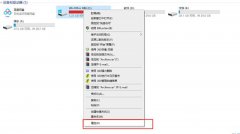 Win10电脑C盘空间变红怎么办-Win10清理C盘垃
Win10电脑C盘空间变红怎么办-Win10清理C盘垃
Win10电脑C盘空间变红怎么办呢,话说不少用户都在咨询这个问题......
阅读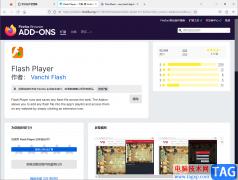 火狐浏览器安装flash插件的方法
火狐浏览器安装flash插件的方法
火狐浏览器是我们经常在使用的一款浏览器软件,这款浏览器的......
阅读 抖音超大头特效制作方法
抖音超大头特效制作方法 钉钉怎么开群签到?钉钉开
钉钉怎么开群签到?钉钉开 抖音带波妞喜欢宗介模板
抖音带波妞喜欢宗介模板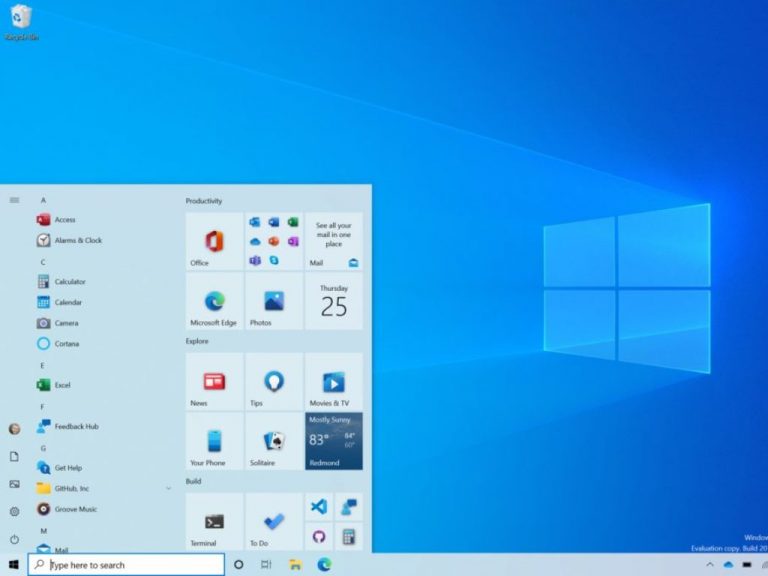 Windows 10 October 2020 Update(
Windows 10 October 2020 Update(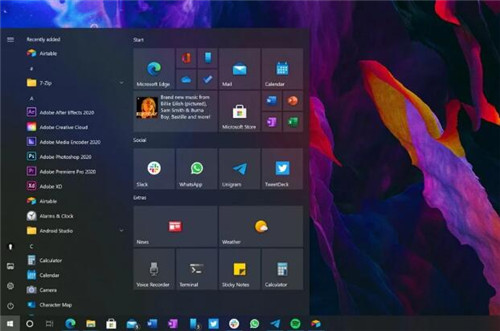 Win10 2009版本:到目前为止
Win10 2009版本:到目前为止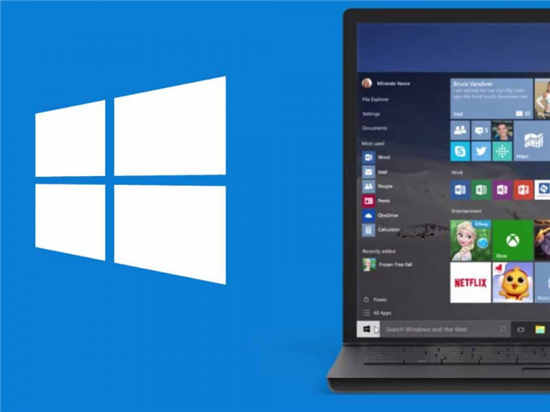 微软发布确认Windows 10 UX大
微软发布确认Windows 10 UX大 淘宝如何开通分享小站?分
淘宝如何开通分享小站?分 win10系统防电池膨胀补丁
win10系统防电池膨胀补丁 艾尔登法环法师用什么法
艾尔登法环法师用什么法 超级机器人大战30AOS升级项
超级机器人大战30AOS升级项 《光遇》水手短胡如何获
《光遇》水手短胡如何获 梅捷NVIDIA显卡驱动怎么卸
梅捷NVIDIA显卡驱动怎么卸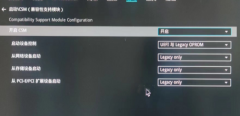 旌宇显卡消费类主板bios调
旌宇显卡消费类主板bios调 交叉线网线的顺序是怎么
交叉线网线的顺序是怎么 win7系统更改属性OEM信息与
win7系统更改属性OEM信息与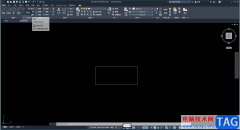 autoCAD将矩形变为圆角效果
autoCAD将矩形变为圆角效果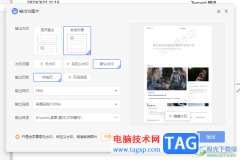 金山PDF把pdf文件保存为图
金山PDF把pdf文件保存为图 WPS Word快速分离数字和字母
WPS Word快速分离数字和字母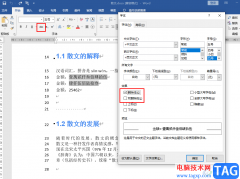 Word添加删除线的方法
Word添加删除线的方法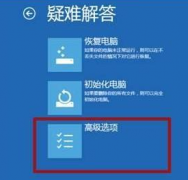 win101909无法设置默认保存
win101909无法设置默认保存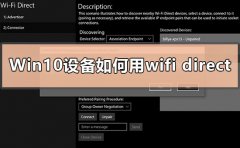 Windows10设备如何使用wifi
Windows10设备如何使用wifi 怎么查看路由器拨号成功
怎么查看路由器拨号成功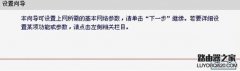 水星迷你路由器Client模式
水星迷你路由器Client模式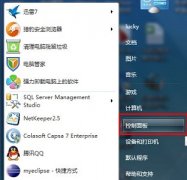
win7是可以有很多种语言进行选择的,无论是我们因为看不懂外语想要更改为中文,还是因为想要学习外语更改为相应的语言,都可以在控制面板的键盘和语言中更改语言,下面就一起来看一下...
次阅读

win7系统是一款非常高效的智能系统!强大的工作能力是win7系统最值得称赞的地方,但是最近一直有小伙伴反应自己遇到了一关机就蓝屏的问题,今天小编就为大家带来了win7每次关机都蓝屏的解...
次阅读
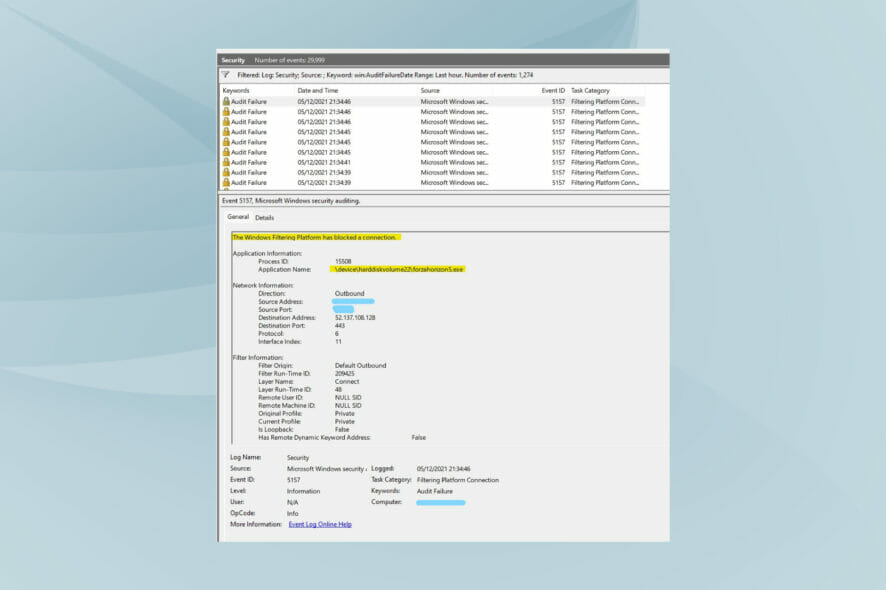
win11下修复Windows 筛选平台已阻止连接方法 bull; 一些用户在升级到 Windows 11 后报告遇到Windows 过滤平台阻止连接问题。 bull; 这主要是因为升级过程中遇...
次阅读
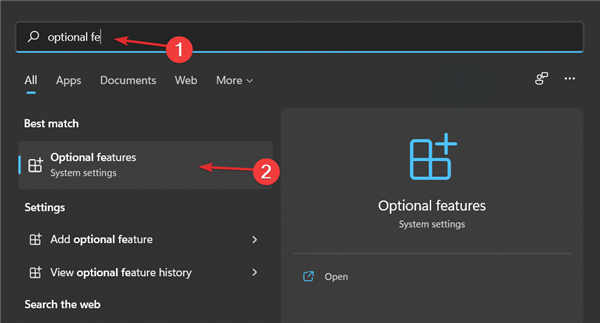
组策略管理控制台怎么打开?在Win11上安装组策略管理控制台方法 在 Windows 11 上安装组策略管理控制台(也称为 GPMC)将是今天帖子的主题。在 Windows 系统中,我们正在...
次阅读

戴尔g3是一款2018年推出的配置功能非常强大的游戏笔记本,很多喜欢打游戏的朋友都使用了这款笔记本。最近win11推出了,许多用户都想要更新它,但是却不知道自己是否可以升级,下面就一起...
次阅读

如果我们同时开启多个软件,可能会导致右下角的任务栏图标太多影响观感,那么win10如何隐藏任务栏图标呢,其实只要打开任务栏设置就可以了。...
次阅读
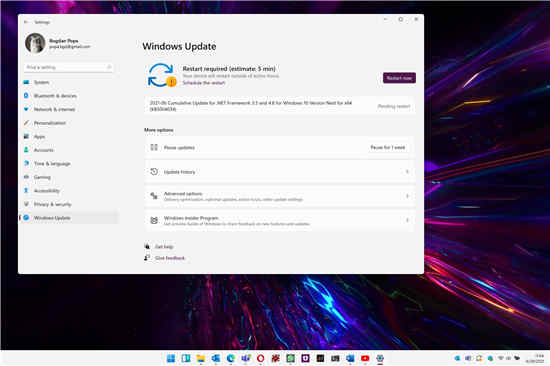
第一个 Windows 11 预览版包含一项新的 Windows 更新功能,可让您知道在重新启动计算机以安装更新时将保持离线状态的时间。 换句话说,每当您的设备有新的更新并且系统...
次阅读
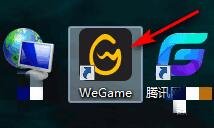
有的lol玩家在使用win11的时候,遇到了win11玩lol无缘无故切回桌面的问题,这可能是我们不小心开启了多窗口导致的,也有可能是桌面文件太多,下面就跟着小编一起来看看应该怎么进行解决吧...
次阅读
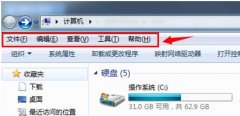
win7文件夹的菜单栏可以帮助我们完成很多工作,但是很多朋友不知道win7文件夹菜单栏包括啥,其实其中有着更改查看方式、添加映射等等功能,下面就一起来具体看一下win7文件夹菜单栏内容介...
次阅读
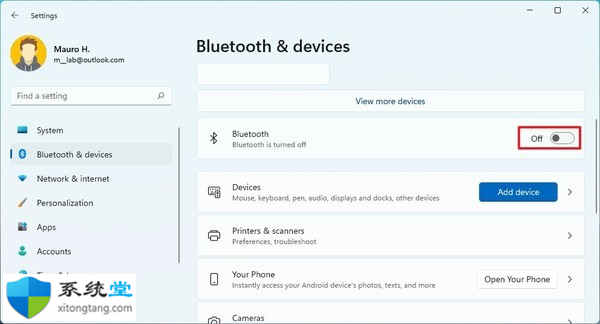
如何在Windows11上禁用蓝牙 与手机一样,蓝牙也可以帮助更快地耗尽电池电量。如果禁用适配器,您可以帮助延长计算机的电池寿命。 要禁用蓝牙以延长电池寿命,请使用以...
次阅读

Windows 11 因其系统要求而臭名昭著。但是,当硬件运行良好时,谁愿意升级他们的硬件呢?如果您绕过了 Windows 11 硬件要求,则未满足系统要求消息可能会影响您...
次阅读

windows11增加了最低硬件要求,在这个动手视频中,我们将解释这些要求,并展示两种方法来检查您的计算机是否兼容。 尽管新版本的操作系统将作为现有 Windows 10 设备的免...
次阅读
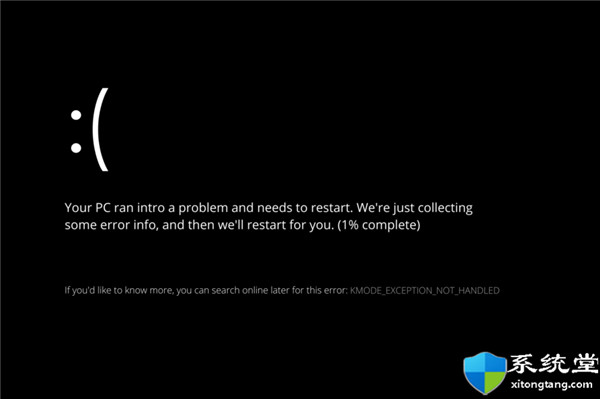
kmode异常未处理_修复:Windows 11 错误 Kmode 异常未处理方法 bull; Windows 11 错误 Kmode Exception not Handled 表示您的显卡驱动程序之间存在冲突。 bull;...
次阅读

我们在安装win7纯净版操作系统之前,有的小伙伴想要了解一下这个操作系统安装过后占用空间的情况。那么据小编所知我们的操作系统如果是32位的话大概占用十几G,如果我们是64位操作系统的...
次阅读
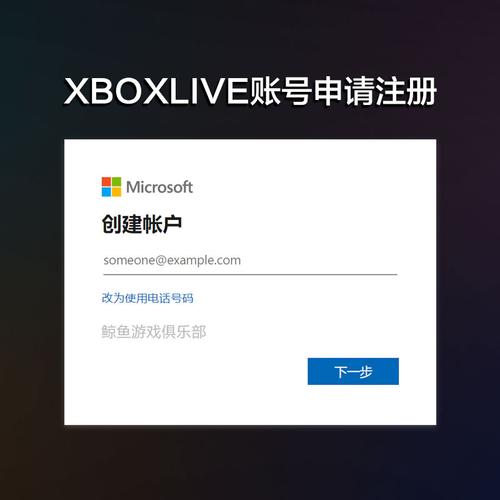
如何在Windows11上将本地帐户与Microsoft帐户关联 您可以非常轻松地从本地帐户切换到Microsoft帐户,以下是在Windows11上的操作方法。 在Windows11上,如果您之前创...
次阅读